無料の Developer 環境を手に入れる
Microsoft 365 には開発者プログラムという制度があります。
これは企業で開発をする際、自社で契約しているMicrosoft 365(Office 365)環境に影響を与えることなく完全に独立した環境を使って開発することを目的とした開発環境を、新規に有償テナントを契約することなく&90日間の期間限定で取得することを目的としたものです。
参照:Microsoft 365 開発者プログラムへようこそ
この環境は 開発目的のみに無料で使用することができます。ドキュメントにも以下の記述があります。
“アプリケーション開発目的での使用のみが想定された、特別なサブスクリプションです。”
この開発者プログラムで利用可能な環境は Microsoft 365 E5 です。
そしてこの90日間は自動更新される可能性があります。ドキュメントにも「あなたがアクティブな開発者であれば」+90日自動更新されると記載があります。
参考:Microsoft 365 開発者プログラム サブスクリプションの有効期限と更新
なお、「アクティブな開発者」の定義は不明です^^;
開発者プログラムへの参加方法
事前にプライベートブラウズもしくは別プロファイルのブラウザを起動し、マイクロソフトアカウントでログインしておきます。
https://developer.microsoft.com/ja-JP/microsoft-365/dev-program にアクセスし「今すぐ参加」をクリックします。
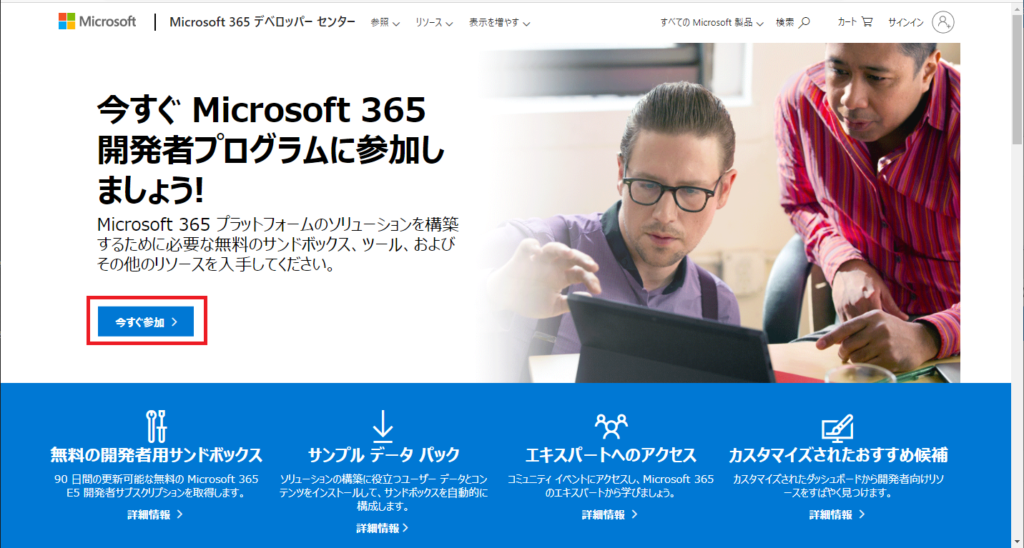
マイクロソフトアカウントの作成から引き続き作業している場合は、一度ブラウザを閉じて再度アクセスすると良いかもしれません(なぜかエラーだったんだけど、ブラウザ再起動でアクセスできた)
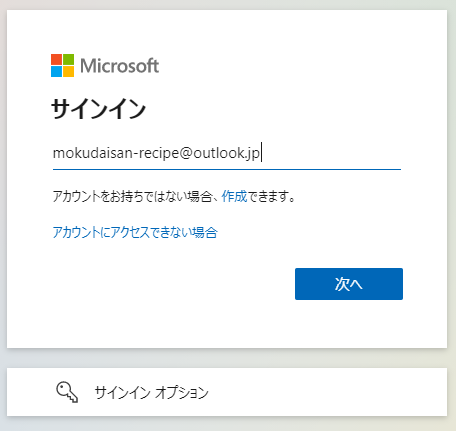
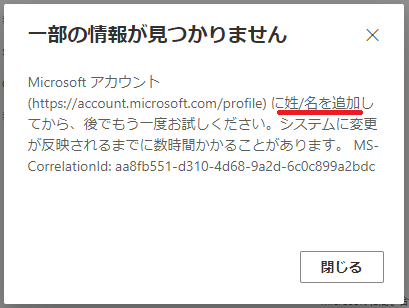
開発者プログラム参加ウィザードの画面で国、会社名、言語を指定して、Microsoft 365 開発者プログラムの契約条件を確認、同意して、チェックを付けて「次へ」
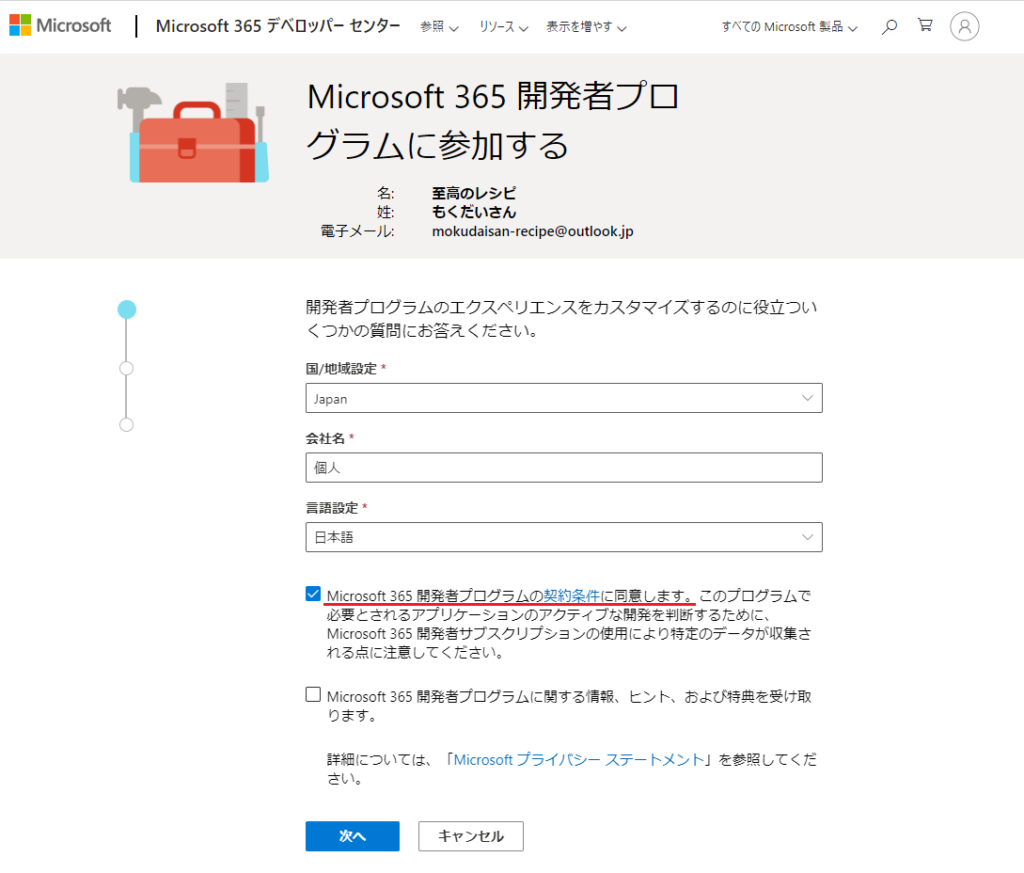
目的を正しく選択して「次へ」
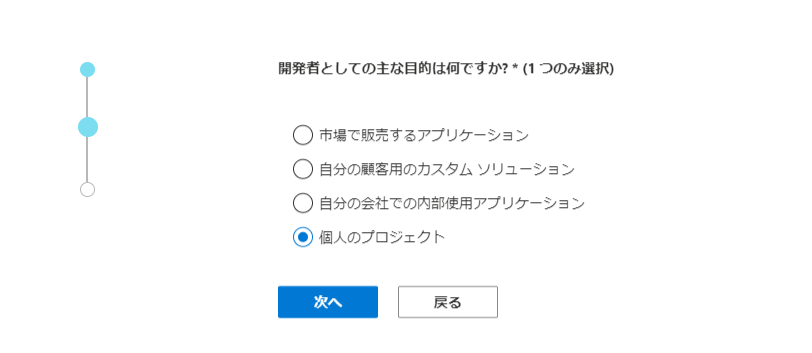
興味関心分野を正しく選択して「保存」
ダッシュボード上の情報が潤沢になるので、できるだけ多く選択しておくことで、をお勧めします。
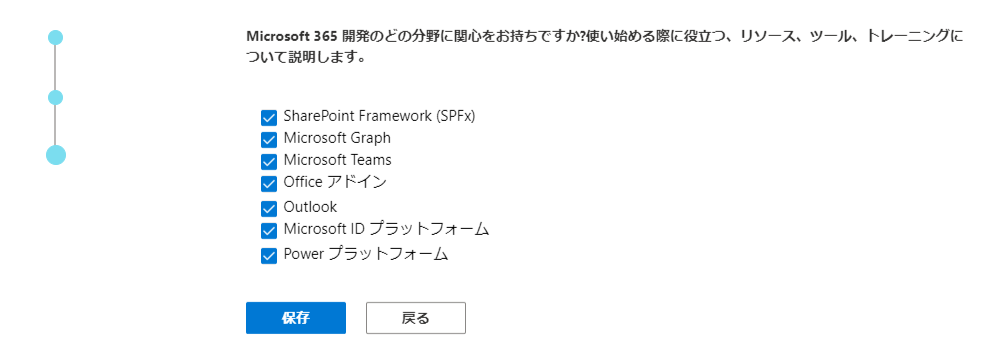
Microsoft 365 開発者プログラムへの参加が完了しました。「閉じる」をクリック。
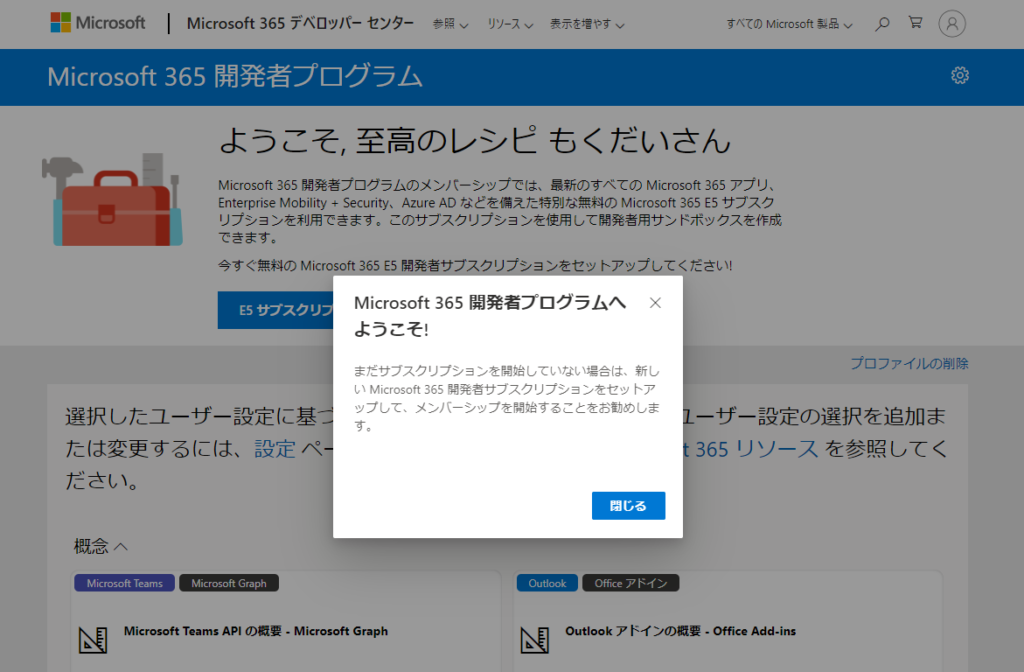
この画面は Microsoft 365 開発者プログラムダッシュボード https://aka.ms/DevProgramDashboard です。
すぐにMicrosoft 365 E5 のセットアップを行いたいところですが、画面内を確認すると、各種学習コンテンツへのリンクがそろっています。実際に開発・学習するときに備えてリンクをブックマークしておくと良いでしょう。
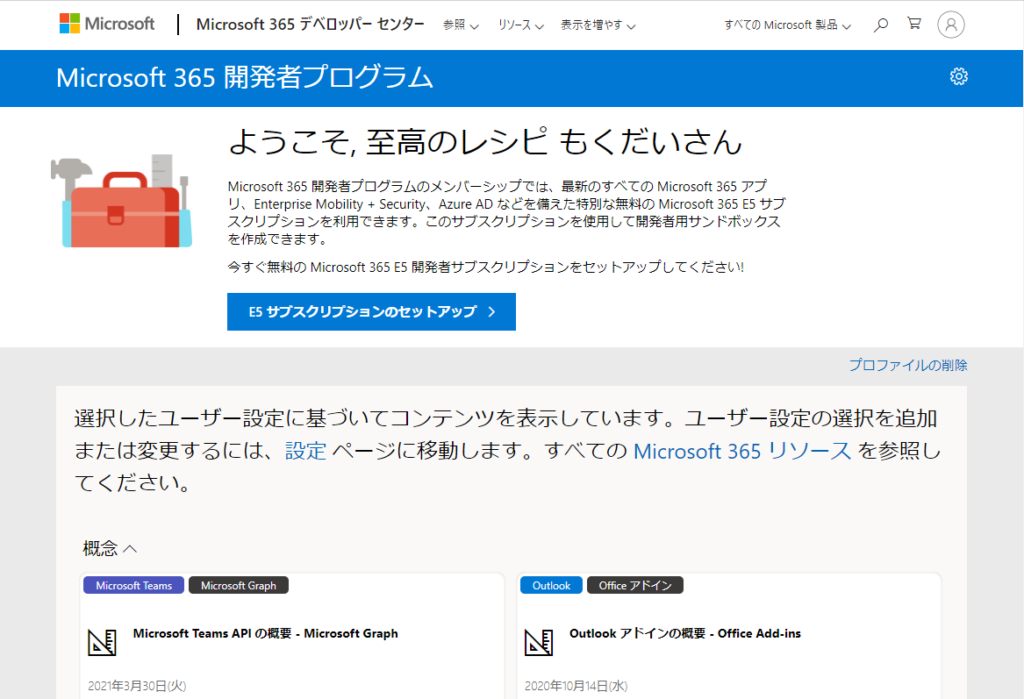
Microsoft 365 E5 を取得する
Microsoft 365 開発者プログラムダッシュボードのトップにある「E5 サブスクリプションのセットアップ」をクリックします。
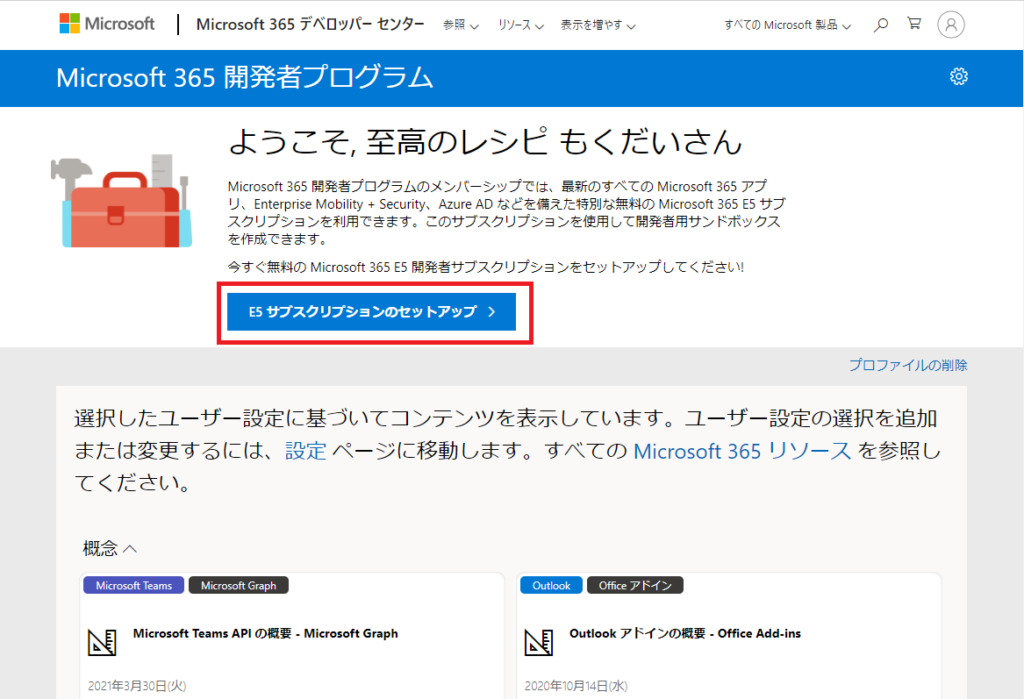
Microsoft 365 E5 テナント取得に必要な情報を入力します。
「ドメインを作成する」の文字列も全世界で一意である必要があります。
自分に関係のない、実在の人物や企業など入力するのは止めましょう。
ここで指定したIDとパスワードは必ずメモをしておきます。
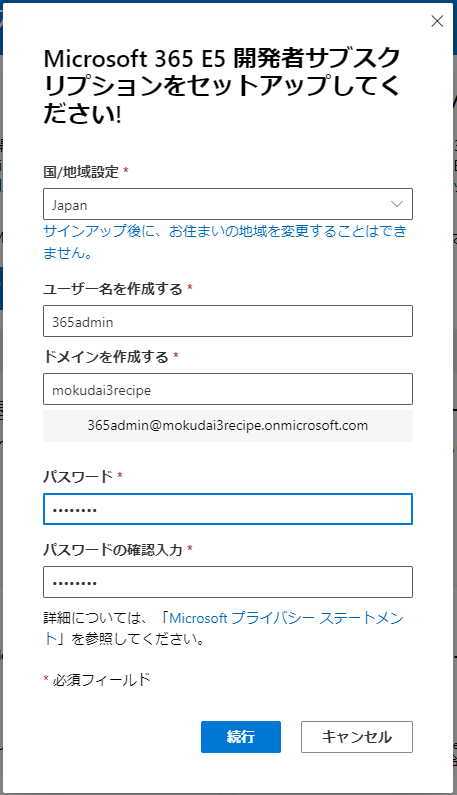
セキュリティのためのSMSを受信できる電話番号を入力し[コードの送信]をクリックします。
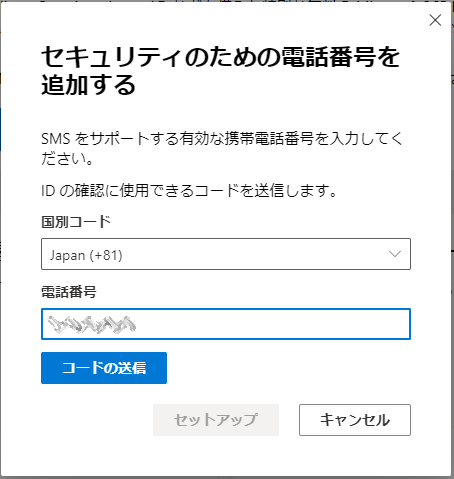
しばらく待つとSMSが届くのでコードを入力して「セットアップ」をクリック
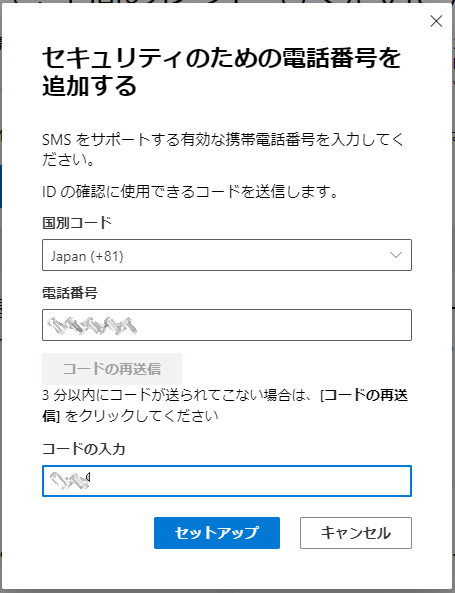
Microsoft 365 E5 のテナントをセットアップしているので待ちます。
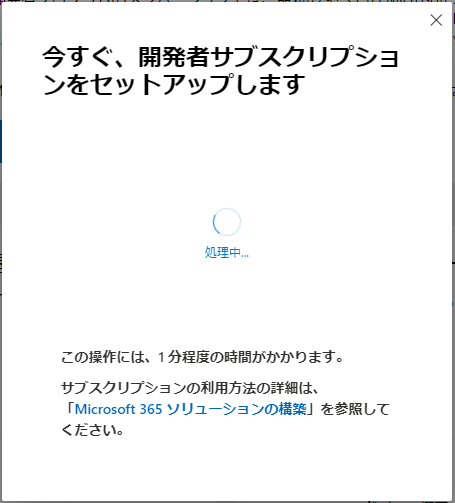
しばらく待つと、Microsoft 365 開発者プログラム ダッシュボードに画面が戻り、E5 サブスクリプションが有効化されたことを確認できます。
ここまでの操作で。Microsoft 365 E5 の全体管理者アカウントを取得できました。
「サブスクリプションに移動する」をクリックし、先ほどの onmicrosoft.com IDとパスワードを使って、 サインインします。
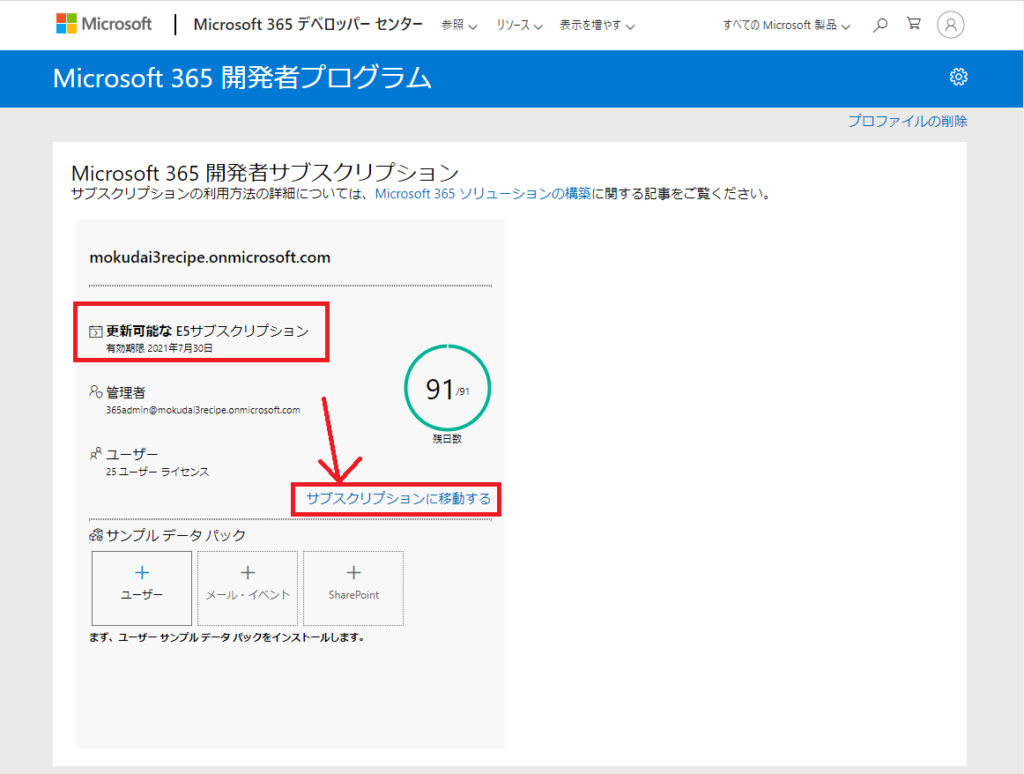
以降、Microsoft 365 開発者プログラムの Office 365 環境にアクセスする場合は、ブラウザを新に起動し、プロファイルの切り替え、もしくはプライベートブラウズで https://www.office.com/ にアクセスすることで開発者プログラムの環境を操作することが可能です。
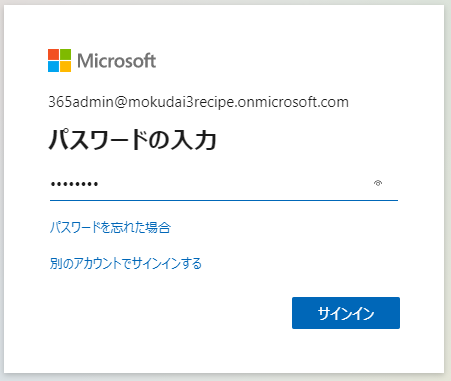
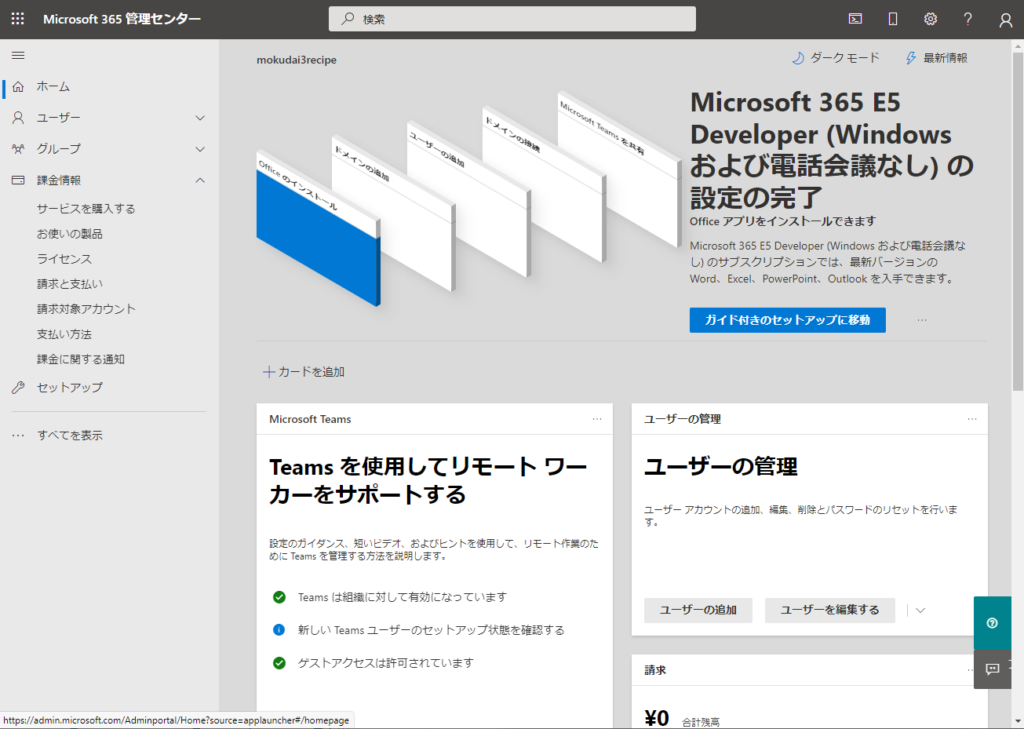
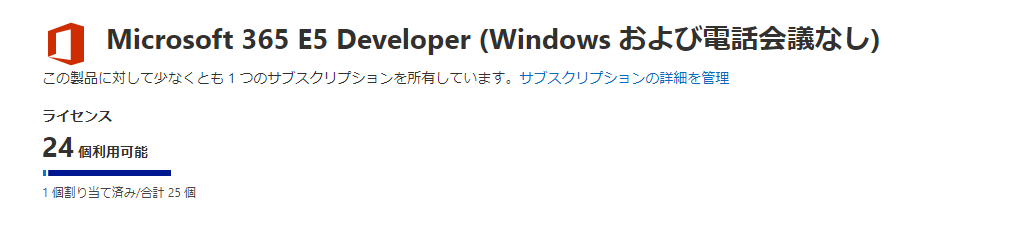
※これまで捜査していたマイクロソフトアカウントとログイン情報が混在することを避けるために必ずブラウザを分けたり、プライベートブラウズを使うようにしましょう。